返回目录:office365
Office2019(office2016)的永久激活对于优秀的中国网友来说,不花钱也能轻松做到!
CHINA,NIUBI!
花钱?不存在的!
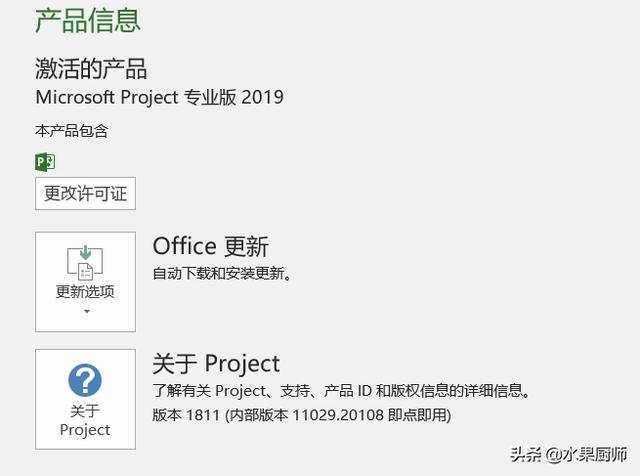
但是,永久激活Office2019后,重装系统后激活会失效,如何备份激活信息呢?
正确方法——三步走
1.记录office的版本(或者保存安装包)
2.记录激活时使用的密钥
3.记录确认ID
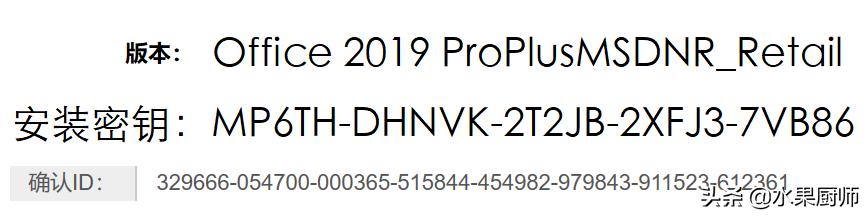
重装系统后,只需要更改密钥(更改许可证),选择“通过电话激活软件”并输入确认ID,就可以还原您的“永久激活状态"
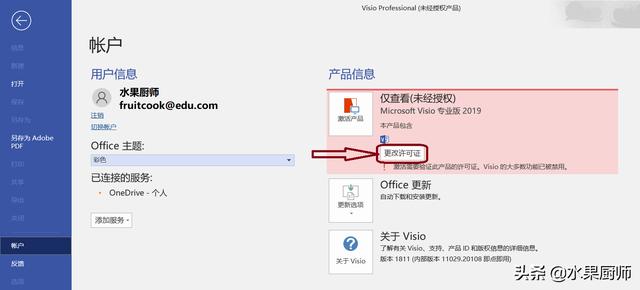
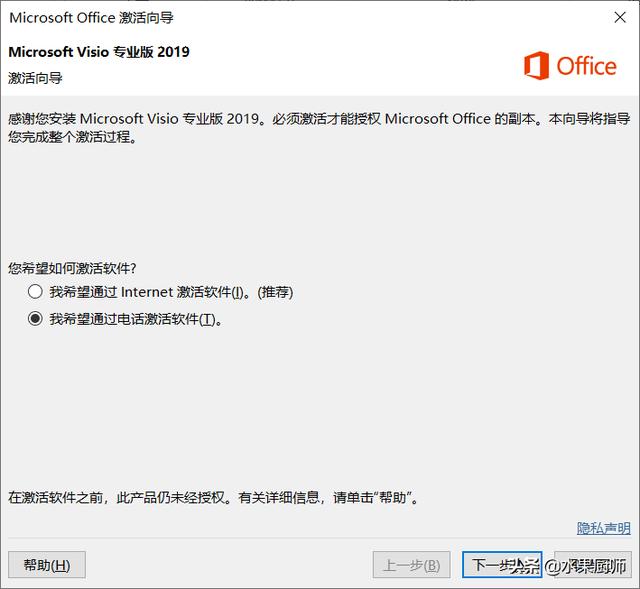
重点:激活时的密钥不记录,以后能找回吗?
抱歉,激活时的密钥只有你自己当时知道,如果激活时不记录,后面忘记了,很难找到。
所能做到的只是找回激活密钥中的最后5位数字,方法如下:
管理员CMD,
cscript "C:\\Program Files\\Microsoft Office\\Office16\\ospp.vbs" /dstatus
cscript "C:\\Program Files (x86)\\Microsoft Office\\Office16\\ospp.vbs" /dstatus
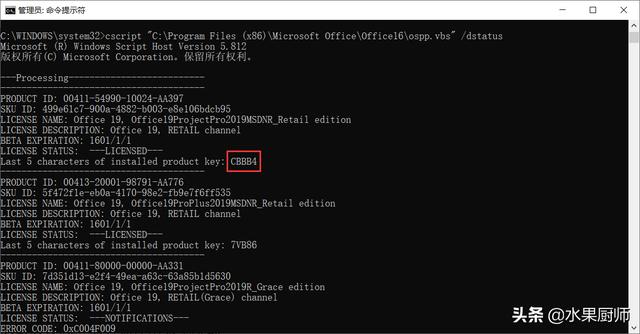
难点:如何知道确认ID?
确认ID可以找回,但必须在重装系统前!
方法:
桌面左下角,开始,输入CMD,以管理员身份运行
如果您安装的是64位office软件,输入cscript "C:\\Program Files\\Microsoft Office\\Office16\\ospp.vbs" /dinstid
如果您安装的是32位office软件,输入cscript "C:\\Program Files (x86)\\Microsoft Office\\Office16\\ospp.vbs" /dinstid
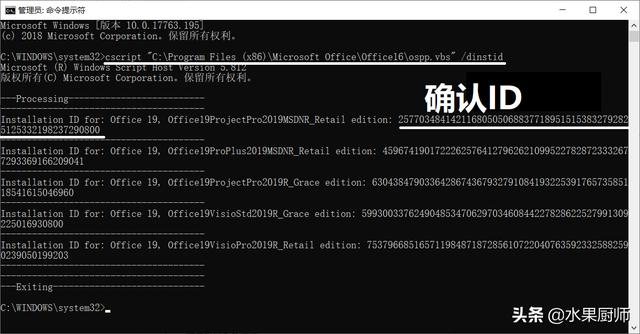
注意:Office16指的是office2019,如果是Office2016的话改成Office13。
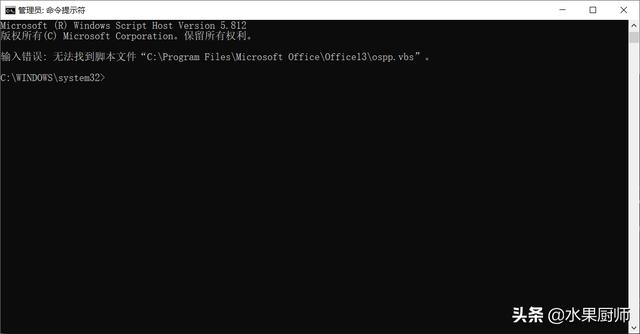
误区:备份store文件夹下的文件
错误:只需备份C:\\Windows\\System32\\spp\\store文件夹下的“3个文件”(data.dat、tokens.dat、cache.dat),重装系统后覆盖源文件即可成功激活。
工程师:在windows10系统下,更改store文件夹下的文件,不仅不能还原Office2019/2016的永久激活状态,还容易导致windows永久激活失效。
本期总结:
正确方法——三步走
1.记录office的版本(或者保存安装包)
2.激活时记录使用的密钥
3.记录确认ID(注意不是安装ID)
水果厨师,崇尚简单!
下期,再见!